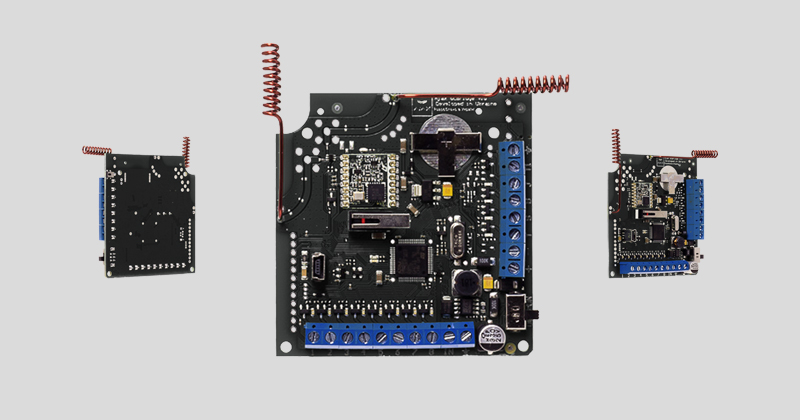صُمم جهاز استقبال الحساسات اللاسلكي ocBridge Plus لتوصيل أجهزة Ajax المتوافقة بأي وحدة مركزية (لوحة) سلكية من صُنع شركات أخرى بمساعدة ملامسات من النوع ملامسات مغلقة عادةً (NC)/مفتوحة عادةً (NO). ولنظام Ajax اتصال ثنائي الاتجاه مع الحساسات وهو ما يتيح له العمل بوضعين: الوضع النشط والوضع الخامل. وعندما يكون النظام في الوضع خامل، تتحول الحساسات اللاسلكية إلى وضع توفير الطاقة، وهو ما يسمح بإطالة عمر البطارية بشكل كبير.
عند توصيل جهاز الاستقبال ocBridge Plus بالوحدة المركزية السلكية، يجب أن يكون للدخل الرقمي “IN” (دخل السلك) اتصال مع خرج المرحل أو خرج الترانزيستور من الوحدة المركزية، ويجب عكس هذا الخرج أثناء تفعيل الوحدة المركزية أو إيقاف تفعيلها. يمكن الاطلاع على وصف تفصيلي بشأن التوصيل بالوحدة المركزية موضح في إدارة الوحدة المركزية.
العناصر الوظيفية
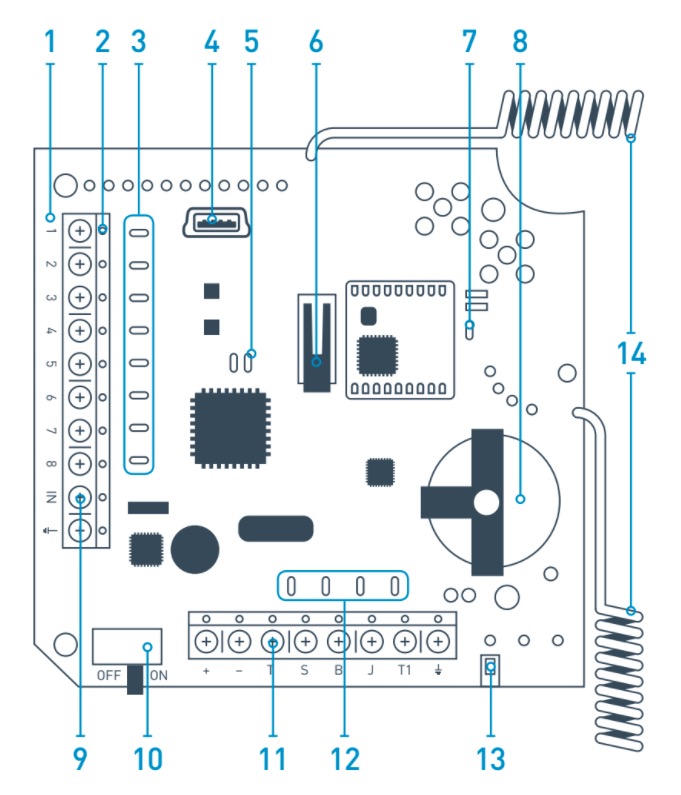
- — اللوحة الرئيسية لجهاز ocBridge Plus
- — شريط أطراف التوصيل بالمناطق الرئيسية للوحدة المركزية
- — 8 مؤشرات حمراء للمناطق الرئيسية
- — موصل USB صغير
- — مؤشران بإضاءة حمراء وخضراء (راجع الجدول للاطلاع على وصفهما)
- — زر الحماية من التلاعب “محاولات الفتح”
- — مؤشر الطاقة الأخضر
- — بطارية لتوفير الطاقة الاحتياطية
- — دخل رقمي IN
- — مفتاح التشغيل
- — شريط أطراف التوصيل بمناطق خدمة الوحدة المركزية
- — 4 مؤشرات خضراء لمناطق الخدمة
- — زر الحماية من التلاعب “محاولات الكسر” (على ظهر اللوحة الرئيسية)
- — الهوائيات
التعامل مع الحساسات
1. صِل جهاز ocBridge Plus بالكمبيوتر باستخدام كابل USB (النوع A–كابل miniUSB) من خلال الموصل “4” (الصورة 1). شغِّل جهاز الاستقبال باستخدام المفتاح “10” (الصورة 1).
إذا كان هذا هو الاتصال الأول، فانتظر حتى يتعرف النظام على الجهاز الجديد وثبِّت برامج التشغيل. وإذا لم تكن برامج التشغيل مُثبتة تلقائيًا، فسيتعين عليك تثبيت برنامج vcpdriver_v1.3.1 الخاص ببرامج التشغيل يدويًا. علماً بأنه توجد إصدارات مختلفة من هذا البرنامج لنظام التشغيل x86 وx64 Windows.
في الأرشيف vcpdriver_v1.3.1_setup.zip يمكنك العثور على ملفين: VCP_V1.3.1_Setup.exe لأنظمة التشغيل Windows 32 بت وVCP_V1.3.1_Setup_x64.exe — لأنظمة التشغيل Windows 64 بت على القرص المضغوط. يُرجى الانتباه إلى أنه إذا قمت في البداية بتثبيت برنامج تشغيل غير مناسب ثم ثبّت بعد ذلك برنامج التشغيل الصحيح فوقه، فلن يعمل جهاز ocBridge Plus مع برنامج التهيئة على الكمبيوتر!
إذا تم تثبيت برنامج التشغيل الخاطئ، يلزم أولاً إلغاء تثبيته (من خلال إلغاء تثبيت البرامج في نظام Windows) ثم إعادة تشغيل الكمبيوتر وتثبيت برنامج التشغيل المطلوب. وأيضًا، ينبغي تثبيت .NET Framework 4 (أو إصدار أحدث). وبعد تثبيت برامج التشغيل، شغِّل البرنامج “Ajax ocBridge Plus configurator“.
راجع القسم استخدام برنامج التهيئة في هذا الدليل لمعرفة تفاصيل عن عمل البرنامج “Ajax ocBridge Plus configurator”. في إعدادات البرنامج “Ajax ocBridge Plus configurator” (القائمة “التوصيل” — “الإعداد“)، حدِّد منفذ COM الذي اختاره النظام لجهاز الاستقبال (الصورة 2)، وانقر فوق “موافق” ثم الزر “توصيل“. حينئذٍ سيكون البرنامج “Ajax ocBridge Plus configurator” جاهزًل للعمل مع جهاز الاستقبال ocBridge Plus.
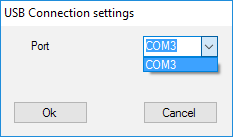
وصف المؤشر “5” (الصورة 1):
| المؤشر | الوصف |
| الضوء الأخضر دائم، والضوء الأحمر لا يومض | جهاز ocBridge Plus في وضع التهيئة. في التهيئة، تكون الصفحات “المناطق اللاسلكية” أو “ذاكرة الأحداث” مفتوحة. وخلال هذه الفترة، لا تتلقى الحساسات استجابات لإشارات الإنذار وحالات الإنذار |
| الأخضر – يومض مرة واحدة في الثانية (قبل ذلك، كان الضوء الأخضر دائمًا)، والأحمر – يومض خلال 30 ثانية | وضع اكتشاف وحدة الجهاز اللاسلكي الجديد يعمل |
| يومض المؤشر الأحمر للحظات | لحظة تسجيل جهاز الاستقبال ocBridge Plus لجهاز جديد |
| الأخضر – يومض لمدة 10 دقائق والأحمر دائم؛ من دون ضوء أحمر |
عند البحث عن جميع الأجهزة بعد تنزيل تهيئة الكمبيوتر المحفوظة في السابق، النظام مُفعّل؛ النظام غير مُفعّل |
| لا يوجد ضوء أخضر وأحمر | جهاز الاستقبال في وضع التشغيل، النظام غير مُفعّل |
| ضوء أحمر دائم | جهاز الاستقبال في وضع التشغيل، النظام مُفعّل |
| ضوء أخضر دائم، الضوء الأحمر يومض بسرعة كبيرة | يتم اختبار الإشارة اللاسلكية للحساس المتصل أو جهاز آخر |
| يومض الضوء الأخضر للحظات | بدأت مدة فحص اتصال الكاشفات الجديدة، الإعداد الافتراضي 36 ثانية |
| يومض الضوء الأحمر/الأخضر للحظات | فشل الاكتشاف |
2. يجب تسجيل جميع الأجهزة التي تريد توصيلها بجهاز ocBridge Plus باستخدام برنامج “Ajax ocBridge Plus configurator“. ولتسجيل الحساسات، من الضروري إنشاء مناطق لاسلكية في برنامج التهيئة في حال لم يكن قد تم إنشاؤها من قبل. ولإجراء ذلك، حدِّد “المنطقة اللاسلكية” وانقر فوق الزر “إضافة منطقة” (الصورة 3).

بعد ذلك، ينبغي تحديد “نوع المنطقة” والإعدادات المناسبة (راجع القسم إدارة الوحدة المركزية في هذا الدليل). لإضافة جهاز، اختر المنطقة المطلوبة وانقر فوق الزر “إضافة جهاز“. بعد ذلك، تظهر نافذة “إضافة جهاز جديد” ويلزم إدخال معرف الحساس الموضوع عليه أسفل رمز QR، ثم انقر فوق الزر “بحث” (الصورة 4).
عندما يبدأ شريط مؤشر البحث في التحرك، يلزم تشغيل الحساس. إذ لا يمكن إرسال طلب التسجيل إلا عندما يكون الحساس قيد التشغيل! وفي حال فشل التسجيل، أوقِف تشغيل الحساس لمدة 5 ثوانٍ ثم أعد تشغيله مرة أخرى. وإذا كان الحساس قيد التشغيل وضوئه يومض مرة كل ثانية خلال دقيقة واحدة، فهذا يعني أن الحساس لم يتم تسجيله! ويومض الضوء بالطريقة نفسها في حال حذف الحساس من جهاز ocBridge!
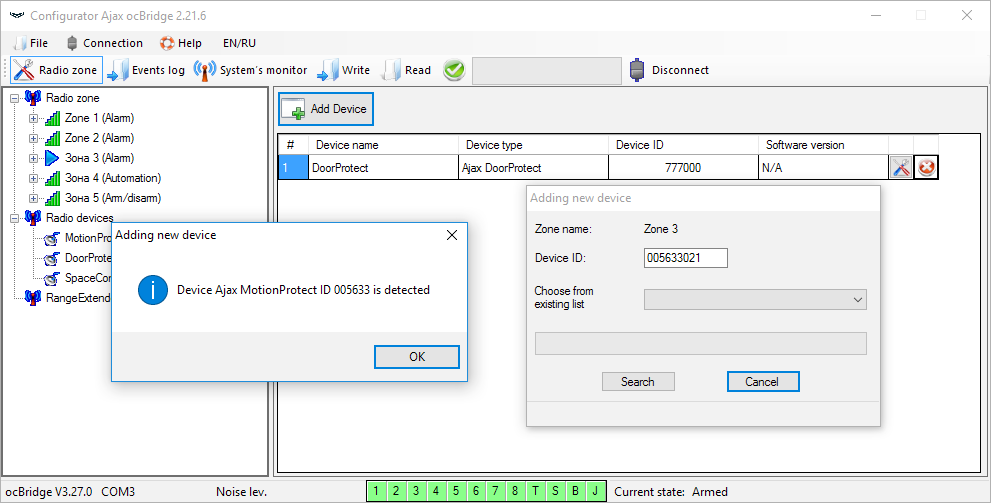
3. إذا تم تسجيل الحساس عن طريق الخطأ في منطقة خاطئة، فانقر فوق الزر “الخصائص“. وستظهر نافذة الإعدادات وتسمح بتحديد منطقة جديدة للحساس (الصورة 5). ويمكنك أيضًا فتح قائمة خصائص الكاشف بالنقر فوق الزر المقابل للكاشف في القائمة العامة لشجرة “الأجهزة اللاسلكية”.
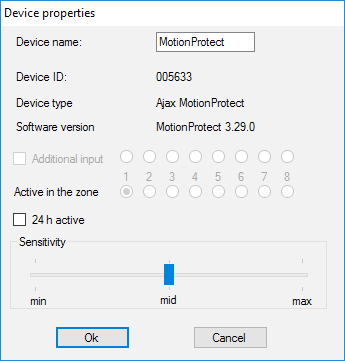
عند توصيل حساس سلكي إضافي بالدخل الرقمي الخارجي للحساس اللاسلكي، قم بتنشيط خانة الاختيار “دخل إضافي” في الخصائص (الصورة 5). وفي حال تعيين حساس (مثلاً، LeaksProtect) للعمل على مدار 24 ساعة، فقم بتنشيطه في خانة اختيار الخصائص “نشط 24 ساعة“. وينبغي ألا تُوضَع الحساسات التي تعمل على مدار 24 ساعة والحساسات العادية في منطقة واحدة! وإذا لزم الأمر، فاضبط حساسية الحساس.
4. بعد النجاح في تسجيل الحساسات في النظام الأمني، انقر فوق الزر “كتابة” (الصورة 4) لحفظ بيانات تهيئة الحساسات في ذاكرة جهاز الاستقبال ocBridge Plus. وعند توصيل جهاز ocBridge Plus بالكمبيوتر، انقر فوق الزر “قراءة” (الصورة 4) للاطلاع على تهيئة الحساسات المحفوظة مسبقًا من ذاكرة جهاز ocBridge Plus.
تأكد من أن مكان تركيب الحساس به اتصال لاسلكي مستقر مع جهاز الاستقبال ocBridge Plus! علماً بأن المسافة القصوى البالغة 2000 متر (6552 قدمًا) بين الحساس وجهاز الاستقبال ذُكرت على سبيل المقارنة مع أجهزة أخرى. وتم تحديد هذه المسافة نتيجة اختبارات المناطق المفتوحة. يمكن أن تختلف جودة الاتصال والمسافة بين الحساس وجهاز الاستقبال اعتمادًا على موقع التركيب والجدران والمقصورات والجسور، فضلاً عن سماكة الإنشاءات وخاماتها. إذ تفقد الإشارة مقدارًا من الطاقة عند مرورها عبر الحواجز. على سبيل المثال، مسافة بين الكاشف وجهاز الاستقبال مفصولة بجدارين خرسانيين تبلغ تقريبًا 30 مترًا (98.4 قدمًا). وينبغي الأخذ في الاعتبار أنه يمكنك تحسين جودة الإشارة اللاسلكية بين الحساس وجهاز ocBridge Plus إلى حدٍ كبير إذا حركت الحساس حتى لو لمسافة 10 سم (4 بوصات).
5. حدد مكانًا مناسبًا لتركيب الحساسات.
يُرجى التحقق من مستوى إشارة الأجهزة المتصلة! ويمكنك العثور على اختبار الإشارة اللاسلكية في الصفحة “مراقبة النظام” في برنامج التهيئة. ولبدء اختبار الإشارة اللاسلكية، اضغط على الزر الذي يحمل أيقونة الهوائي مقابل الحساس المحدد (الشكل 6) (فقط عندما تكون الحساسات في وضع التشغيل ولا يوجد ضوء أحمر).
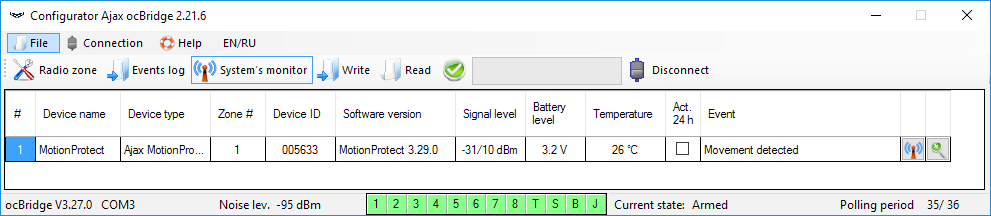
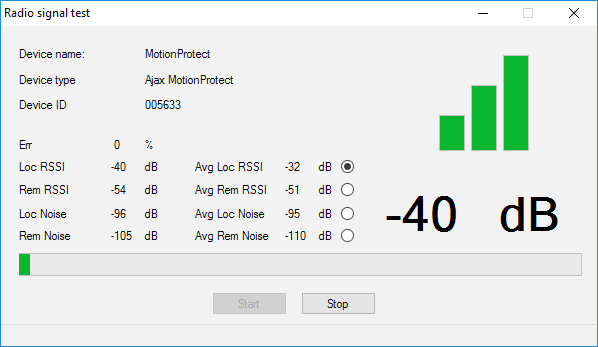
تظهر نتائج الاختبار في برنامج التهيئة (الصورة 7) على هيئة 3 شرطات إشارة، وبضوء الحساس. ويمكن أن تكون نتائج الاختبار كما يلي:
| جهاز الاستقبال | مؤشر LED في الحساس | الوصف |
| 3 شرطات إشارة | يضيء بشكل دائم، مع فواصل قصيرة لمدة 1.5 ثانية | إشارة ممتازة |
| شرطتي إشارة (2) | يومض 5 مرات في الثانية | إشارة متوسطة |
| شرطة إشارة واحدة | يومض مرتين في الثانية | إشارة ضعيفة |
| من دون أي شرطة | ومضات قصيرة كل 1.5 ثانية | لا توجد إشارة |
يُرجى تركيب الحساسات في أماكن يكون فيها مستوى الإشارة 3 شرطات أو شرطتين. وإلا، فقد يعمل الحساس بشكل غير متسق.
6. يعتمد الحد الأقصى لعدد الأجهزة التي يمكنك توصيلها بجهاز ocBridge Plus على مدة فحص الاتصال.
| كمية الحساسات | مدة فحص الاتصال |
| 99 | 36 ثانية وأكثر |
| 79 | 24 ثانية |
| 39 | 12 ثانية |
7. قائمة بالكاشفات اللاسلكية والأجهزة المدعومة:
استخدام برنامج التهيئة
1. تتيح القائمة “ملف” (الصورة 8):
- حفظ التهيئة النشطة لإعدادات جهاز ocBridge Plus في ملف على الكمبيوتر (حفظ التهيئة في ملف)؛
- تحميل إلى تهيئة إعدادات ocBridge Plus المحفوظة على الكمبيوتر (فتح التهيئة الموجودة)؛
- بدء ترقية البرنامج (تحديث البرنامج الثابت)؛
- مسح جميع الإعدادات (إعادة تعيين إعدادات المصنع). سيتم حذف جميع البيانات والإعدادات المحفوظة مسبقًا!
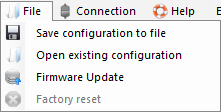
2. تتيح القائمة “التوصيل” (الصورة 9):
- تحديد منفذ COM لتوصيل جهاز ocBridge Plus (الإعدادات)؛
- توصيل جهاز ocBridge Plus بالكمبيوتر (التوصيل)؛
- فصل جهاز ocBridge Plus من الكمبيوتر (الفصل).
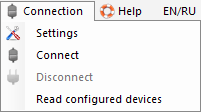
3. تتيح القائمة “مساعدة” (الصورة 10):
- العثور على المعلومات في إصدار البرنامج الحالي؛
- تنزيل ملف التعليمات.
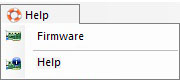
4. في صفحة “المناطق اللاسلكية” (الصورة 11) يمكن إنشاء مناطق الاكتشاف المطلوبة وإضافة الحساسات والأجهزة (راجع القسم التعامل مع الحساسات) وكذلك ضبط المعلمات الإضافية لعمل الحساسات، والأجهزة والمناطق (راجع القسم إدارة الوحدة المركزية).
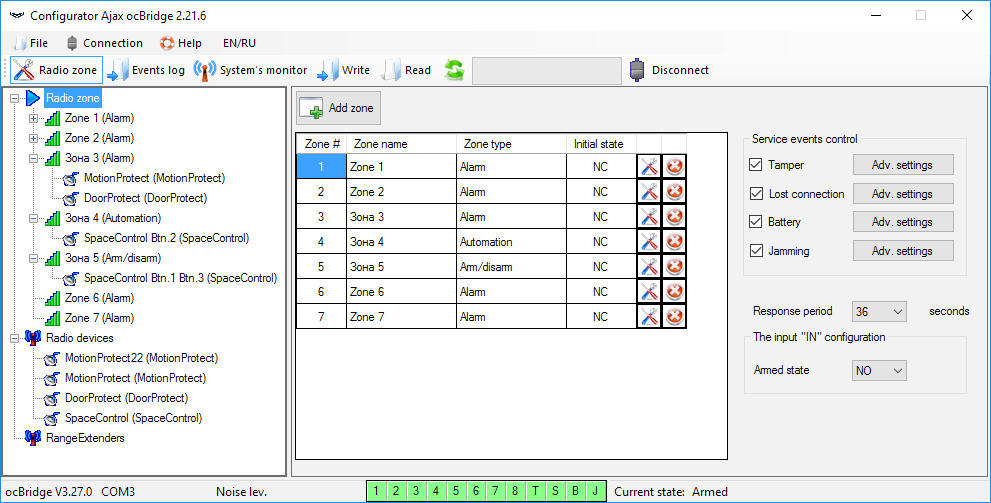
5. يُستخدَم الزران “كتابة” و”قراءة” لحفظ البيانات في ذاكرة جهاز ocBridge ولقراءة إعدادات التهيئة الحالية (التعامل مع الحساسات).
6. تُخزّن صفحة “ذاكرة الأحداث” معلومات عن أحداث الإنذار (الصورة 12)، وأحداث الخدمة (الصورة 13) وجداول الإحصائيات (الصورة 14). ويمكن تجديد المعلومات في سجلات البيانات أو مسحها باستخدام الزر “إعادة ضبط السجلات“. وتحتوي السجلات على ما يصل إلى 50 حدث إنذار و50 حدث خدمة. وباستخدام الزر “حفظ في ملف“، يمكن حفظ سجلات الأحداث في ملف xml والذي يمكن فتحه باستخدام برنامج Excel.
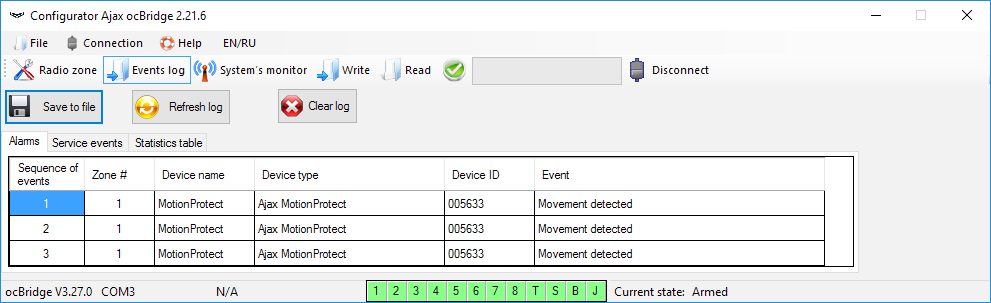
تظهر الأحداث في جميع السجلات بترتيبها الزمني، حيث تبدأ بالحدث الأول وتنتهي بالحدث الأخير. علماً بأن الحدث رقم 1 هو الحدث الأخير (الحدث الأحدث)، والحدث رقم 50 هو الحدث الأقدم.
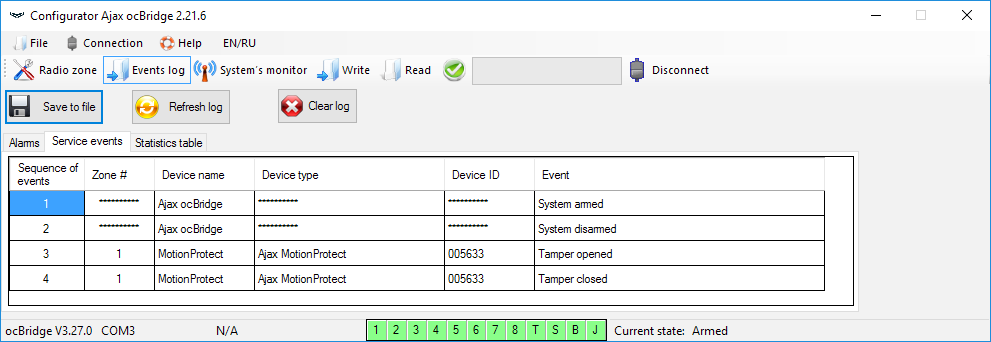
باستخدام جدول الإحصائيات (الصورة 14)، يسهل التعامل مع البيانات المهمة من كل حساس: موقع الحساس في منطقة معينة وبشكل عام في الشبكة؛ ولمراقبة حالة البطارية في كل حساس؛ ولتتبع حالة أزرار الحماية من التلاعب في جميع الحساسات؛ ولمعرفة الحساس الذي أصدر الإنذار وعدد المرات؛ ولتقدير استقرار الإشارة وفقًا للبيانات المتعلقة بفشل الإشارة. وفي مخطط البيانات نفسه، تظهر بيانات الخدمة – اسم الحساس، ونوع الجهاز، ومعرف الجهاز، ورقم المنطقة/اسم المنطقة.
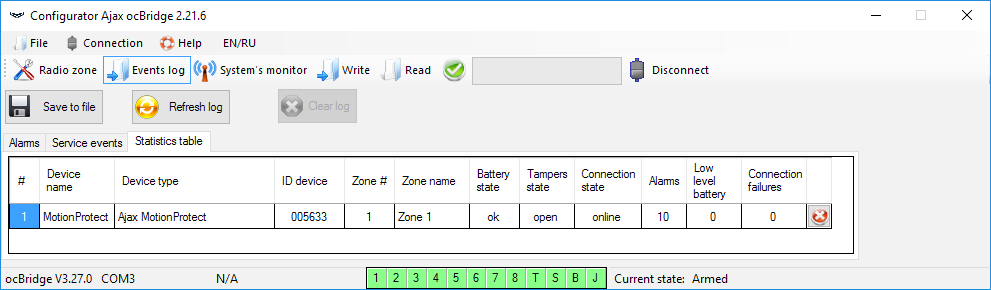
7. الصفحة “مراقبة النظام” مخصصة للتحكم في حالة الحساسات ولاختبارات اتصالها اللاسلكي. ويتم تحديد الحالة الحالية للحساسات من خلال لون إضاءة الخلفية (الصورة 15):
- خلفية بيضاء – الحساس متصل؛
- خلفية رمادية – يبدأ الكاشف المتصل في العمل، وينتظر جهاز ocBridge Plus أن يُرسل الكاشف حالته الأولى وسيرد عليه بإرسال إعدادات النظام الحالية له؛
- يتم تشغيل الإضاءة ذات اللون الأخضر الفاتح (خلال ثانية واحدة) عند استقبال الحالة من الحساس؛
- يتم تشغيل الإضاءة البرتقالية (خلال ثانية واحدة) عند استقبال إشارة الإنذار من الحساس؛
- إضاءة صفراء – تعني أن شحن بطارية الحساس ضعيف (يضيء مؤشر مستوى البطارية فقط)؛
- إضاءة حمراء – تعني أن الحساس غير متصل، أو أنه غير موجود أو ليس في وضع عمل.
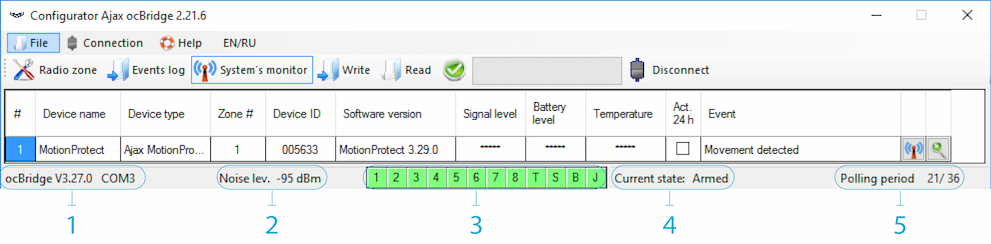
8. في الجزء السفلي من صفحة “مراقبة النظام” (الصورة 16) تظهر معلومات عن:
- الاتصال الحالي بالكمبيوتر؛
- مستوى ضوضاء الخلفية؛
- حالة مناطق الإنذار والخدمة (يتم تمييز المناطق النشطة)؛
- حالة نظام الإنذار الحالية (نشط/غير نشط)؛
- مؤقت عد تنازلي لمدة فحص الاتصال الحالية للحساسات.
9. يلزم إجراء اختبار منطقة الاكتشاف (الشكل 16) للتأكد من أن الحساسات تعمل بكفاءة في وضعها الحالي. وفي وضع الاختبار، يتم تشغيل ضوء الحساس بشكل دائم، وينطفئ لمدة ثانية واحدة أثناء التنشيط – من السهل جدًا ملاحظته. على عكس اختبار الإشارة اللاسلكية، يمكن إجراء اختبار منطقة الاكتشاف لحساسات متعددة في وقت واحد. ولإجراء ذلك، اختر خانة الاختيار المقابلة لكل جهاز في النافذة “اختبار منطقة الاكتشاف“، مع فتح نافذة الاختبار مسبقًا بالضغط على الزر الذي يحمل العدسة المكبرة مقابل الحساس المحدد. لا يدعم الريموت SpaceControl اختبارات منطقة الاكتشاف واختبارات الإشارة اللاسلكية.
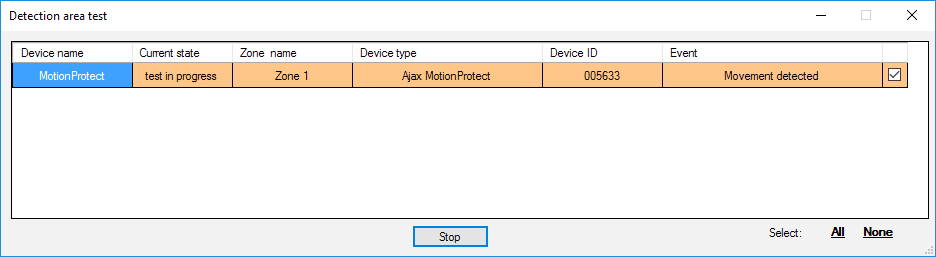
إدارة الوحدة المركزية
1. يلزم تركيب جهاز ocBridge Plus بالقرب من الوحدة المركزية لنظام الإنذار (اللوحة). ولا تثبت جهاز الاستقبال في صندوق معدني، لأن ذلك سيتسبب في إحداث خلل كبير في استقبال الإشارة اللاسلكية من الحساسات اللاسلكية. وإذا كان التثبيت في الصندوق المعدني أمرًا لا مفر منه، يلزم توصيل هوائي خارجي. في لوحة ocBridge Plus، توجد وسائد لتركيب مقابس SMA للهوائيات الخارجية.
عند التوصيل بالوحدة المركزية، يجب ألا تلامس الأسلاك (وخصوصًا أسلاك الطاقة) الهوائي لأنها قد تسبب خللاً في جودة الاتصال، ويجب أن تكون هوائيات جهاز ocBridge Plus اللاسلكية بعيدة بقدر الإمكان عن وحدة GSM إذا كانت مستخدمة في نظام الإنذار.
2. باستخدام الأسلاك العادية، يتم توصيل مخرجات جهاز الاستقبال (الصورتان 17 و18) بمدخلات الوحدة المركزية في نظام الإنذار. وبالتالي، فإن مخرجات جهاز الاستقبال هي نظائر للحساسات السلكية العادية لمدخلات الوحدة المركزية. وعندما يتم تنشيط الحساس اللاسلكي، فإنه يُرسل الإشارة إلى جهاز ocBridge Plus. ويعالج جهاز الاستقبال ocBridge Plus الإشارة ويفتح الخرج اللاسلكي المقابل للحساس (افتراضيًا، يمكن ضبط الخرج أيضًا للإغلاق).
تقرأ الوحدة المركزية لنظام الإنذار فتح الخرج على أنه فتح لمنطقة الحساس وتُرسل إشارة إنذار. وإذا كانت منطقة الوحدة المركزية يجب أن تتمتع بمقاومة عالية بين خرج جهاز الاستقبال ومنطقة الوحدة المركزية، يجب وضع المقاوم الذي تحتاج إليه الوحدة المركزية باتصال تسلسلي.
يُرجى الانتباه جيدًا للقطبية أثناء توصيل الأسلاك!
3. المخرجات من رقم 1 إلى 8 (الصورة 17) تقابل مناطق الإنذار الثمانية (8) الرئيسية.
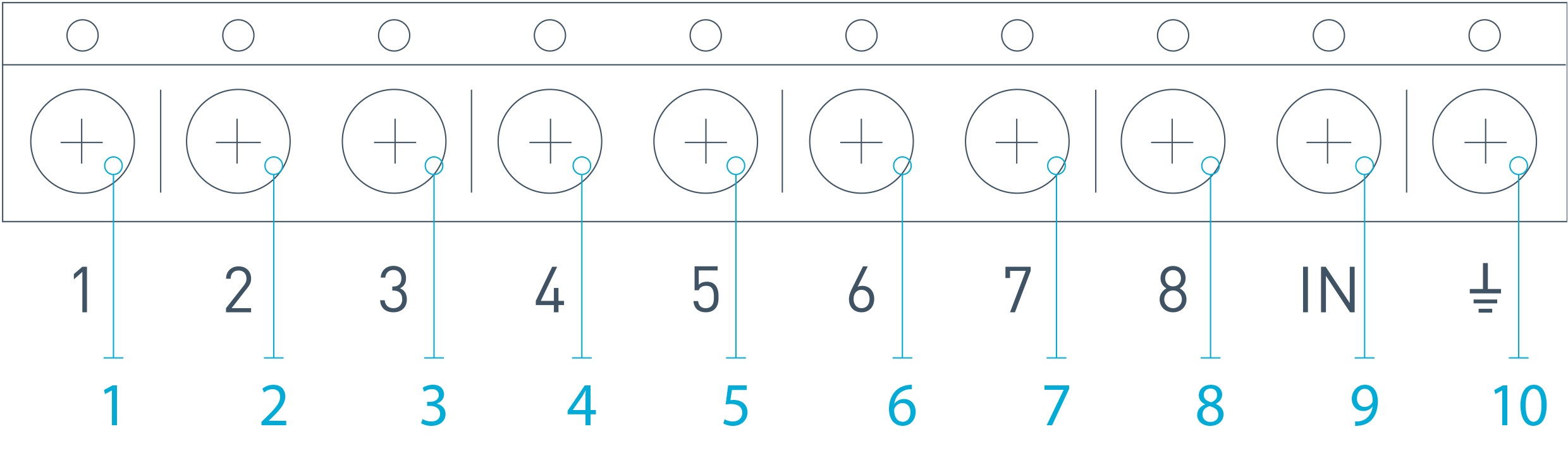
المخرجات الخمسة (5) لجهاز ocBridge Plus عبارة عن مناطق خدمة وتقابل مدخلات الخدمة في الوحدة المركزية لنظام الإنذار.
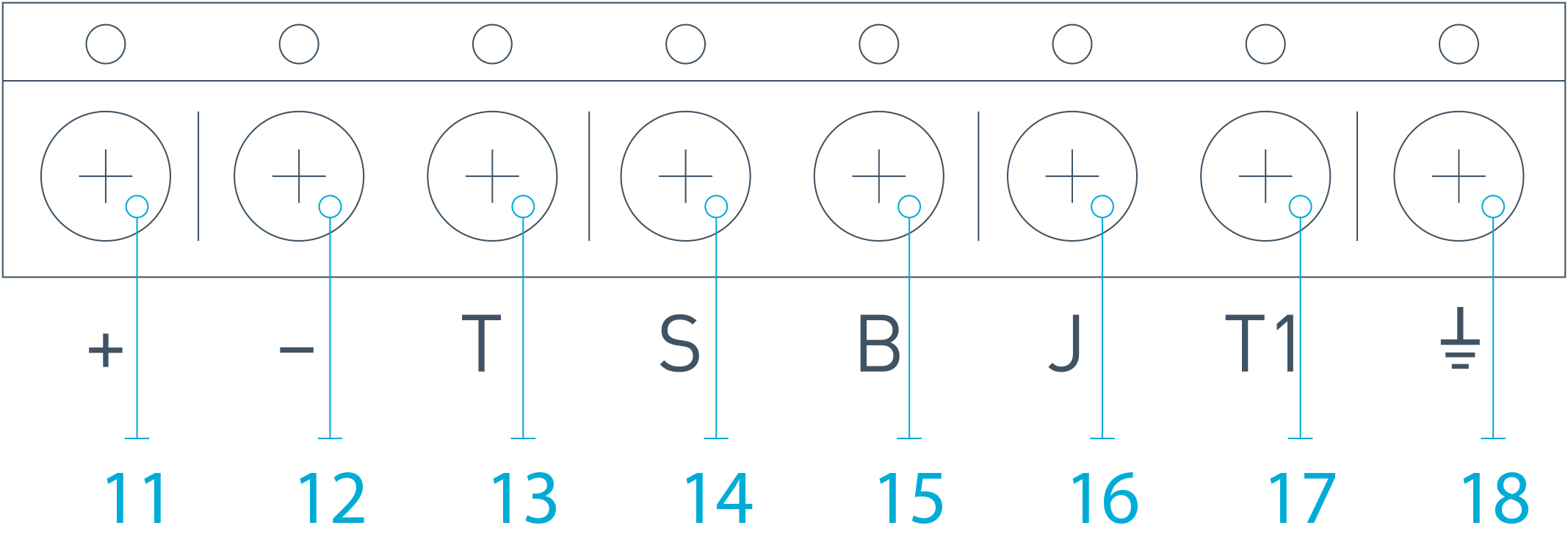
يقدم الجدول وصفًا للملامسات الرئيسية وملامسات مناطق الخدمة:
| رقم الخرج | العلامة | الوصف |
| 1 | 1 | خرج المنطقة الأولى |
| 2 | 2 | خرج المنطقة الثانية |
| 3 | 3 | خرج المنطقة الثالثة |
| 4 | 4 | خرج المنطقة الرابعة |
| 5 | 5 | خرج المنطقة الخامسة |
| 6 | 6 | خرج المنطقة السادسة |
| 7 | 7 | خرج المنطقة السابعة |
| 8 | 8 | خرج المنطقة الثامنة |
| 9 (دخل) | IN | الدخل السلكي للاتصال بخرج الوحدة المركزية (لتفعيل/إيقاف تفعيل نظام الإنذار) |
| 10 | أرضي للتوصيل بالوحدة المركزية | |
| 11 | + | الطرف الموجب لمصدر الطاقة |
| 12 | – | الطرف السالب لمصدر الطاقة |
| 13 | T | خرج خدمة “الحماية من التلاعب” |
| 14 | S | خرج خدمة “فشل الاتصال” |
| 15 | B | خرج خدمة “البطارية” |
| 16 | J | خرج خدمة “التشويش” |
| 17 | T1 | خرج خدمة “الحماية من التلاعب” |
| 18 | أرضي للتوصيل بالوحدة المركزية |
جهاز الاستقبال متصل بالوحدة المركزية كما يوضح المخطط:
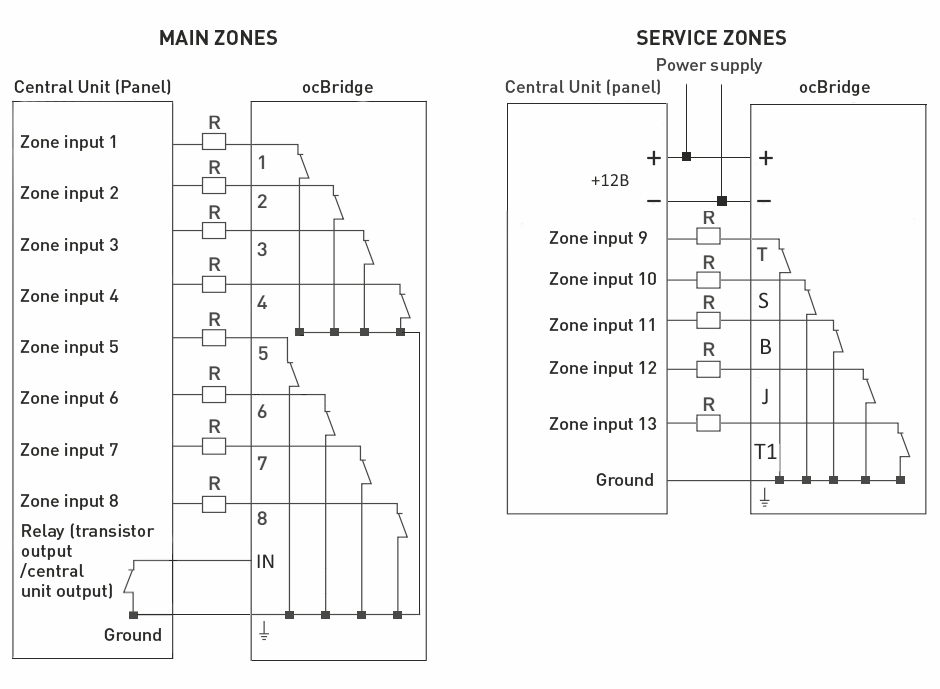
4. المناطق مقسمة إلى 3 أنواع: مناطق الإنذار، ومناطق الأتمتة ومناطق التفعيل/إيقاف التفعيل (الصورة 19). ويتحدد نوع المنطقة عند إنشاء المنطقة، لذا راجع القسم التعامل مع الحساسات.
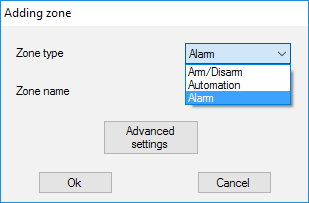
يمكن تعيين منطقة الإنذار (الصورة 20) على النوع NC (ملامسات مغلقة عادةً) والنوع NO (ملامسات مفتوحة عادةً).

تتفاعل منطقة الإنذار مع الكاشفات الثنائية الاستقرار (مثل DoorProtect وLeaksProtect) مع الفتح/الإغلاق، اعتمادًا على إعداد “الحالة الأولية” (NC/NO). وتكون المنطقة في وضع الإنذار حتى تعود حالة الكاشفات الثنائية الاستقرار إلى حالتها الأولية. وتتفاعل المنطقة مع الحساسات النبضية (مثل MotionProtect، وGlassProtect) مع الفتح/الإغلاق اعتمادًا على إعداد “الحالة الأولية” (NC/NO) مع النبض، ويمكن ضبط مدته من خلال الإعداد “مدة النبض” (الصورة 20). وافترضيًا، تكون “مدة النبض” ثانية واحدة، وبحد أقصى 254 ثانية. وفي حال إصدار إنذار، يُضيء الضوء الأحمر للمنطقة “3” (الصورة 1).
يمكن ضبط منطقة الأتمتة على النوع NC أو NO (الصورة 21). وعند اختيار طريقة “النبض” للتفاعل، تتفاعل المناطق مع جميع التنشيطات عن طريق الفتح/الغلق، اعتمادًا على الإعداد “الحالة الأولية” طوال المدة المعينة في الإعداد “مدة النبض” – علمًا بأن الإعداد الافتراضي هو ثانية واحدة و254 ثانية كحد أقصى.
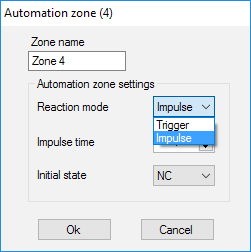
عند اختيار وضع التفاعل “المحفز“، يغيّر خرج المنطقة حالته الأولية إلى الحالة المقابلة مع كل إشارة تنشيط جديدة. ويشير الضوء إلى الحالة الحالية لمنطقة الأتمتة – مع إشارة التنشيط، ويُضيء الضوء الأحمر أو ينطفئ عند استعادة الحالة العادية. في وضع التفاعل “المحفز“، لا تتوفر المعلمة “مدة النبض“.
منطقة التفعيل/إيقاف التفعيل مخصصة لتوصيل الريموت SpaceControl (الصورة 22). ويُرجى ملاحظة أنه لا يمكن توصيل جهاز KeyPad بوحدة الدمج ocBridge Plus.
بالإضافة إلى ذلك، يمكن توصيل مدخلات التفعيل/إيقاف التفعيل الواردة من لوحات مركزية من صُنع شركات أخرى بهذه المنطقة للتحكم في أوضاعها الأمنية.
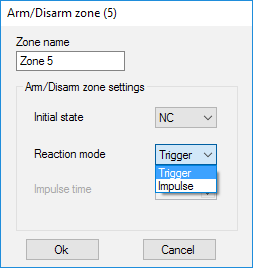
يمكن ضبط منطقة التفعيل/إيقاف التفعيل على الحالة الأولية NC أو NO. وعند تسجيل ريموت في منطقة التفعيل/إيقاف التفعيل، يُضاف زران في وقت واحد: الزر 1 – للتفعيل والزر 3 – لإيقاف التفعيل. وللتفعيل، تتفاعل المنطقة مع إغلاق/فتح الخرج، اعتمادًا على الإعداد “الحالة الأولية” (NC/NO). وعندما يتم تنشيط هذه المنطقة، يُضيء الضوء الأحمر المقابل لها، وعندما يتم إيقاف تنشيطها، ينطفئ الضوء “3” (الصورة 1).
ويتم ضبط منطقة التنشيط/إيقاف التنشيط افتراضيًا على الوضع “المحفز”.
5. الدخل “IN” مخصص لتوصيل خرج الترانزيستور أو مرحل الوحدة المركزية (اللوحة) (الصورة 1). إذا تغيرت حالة الدخل “IN” (إغلاق/فتح)، يتم ضبط كامل مجموعة الحساسات المتصلة بجهاز الاستقبال على الوضع “خامل” (باستثناء الحساسات المعينة للعمل على مدار 24 ساعة)، مع استعادة الحالة الأولية – يتم ضبط الحساسات على الوضع “نشطة”، ويُضيء الضوء الأحمر.
في حال استخدام عدة مجموعات من الحساسات بشكل مستقل في الوحدة المركزية، ينبغي ضبط جهاز ocBridge Plus على الوضع “نشط” حتى لو كانت مجموعة واحدة فقط من الوحدات المركزية في وضع التفعيل. ولا يمكن ضبط جهاز ocBridge Plus والحساسات على الوضع “خامل” إلا عند إيقاف تفعيل جميع المجموعات في الوحدة المركزية. وسيؤدي استخدام الوضع “خامل” للحساسات عند إيقاف تفعيل النظام إلى تحسين عمر بطارية الحساسات إلى حدٍ كبير.
أثناء توصيل الريموت بجهاز استقبال الحساسات اللاسلكية ocBridge، يُرجى الانتباه جيدًا خلال توصيل الريموت بالمناطق! يُرجى عدم توصيل الريموت بالمناطق التي بها الحساسات الثنائية الاستقرار. ولا تنس: كلما كانت مدة فحص اتصال الحساسات أطول (الصورة 22) (تتراوح من 12 ثانية إلى 300 ثانية، والإعداد الافتراضي هو 36 ثانية)، كان عُمر بطارية الحساسات اللاسلكية أطول! وفي الوقت نفسه، نوصي بعدم استخدام مدة فحص اتصال طويلة في الأنظمة الأمنية للأماكن التي قد يكون فيها التأخير أمرًا بالغ الأهمية (على سبيل المثال، في المؤسسات المالية). وعندما تكون مدة فحص الاتصال طويلة جدًا، تزداد الفترة الزمنية لإرسال الحالات من الحساسات، وهو ما يؤثر على تفاعل النظام الأمني مع أحداث الخدمة (مثل حدث فقدان الاتصال). ويتفاعل النظام دائمًا على الفور مع أحداث الإنذار مع أي مدة فحص اتصال.
6. المخرجات الأربعة (T، وS، وB، وJ) تقابل مناطق الخدمة (الصورة 18). وتُستخدَم مناطق الخدمة لإرسال بيانات التشغيل إلى الوحدة المركزية. ويمكن ضبط عمل مخرجات الخدمة (الصورة 23)، ويمكن أن تكون نبضات أجهزة ثنائية استقرار. ومن الممكن إيقاف تشغيل مخرجات الخدمة، في حال لم تُستخدَم في الوحدة المركزية (اللوحة) ضمن النظام الأمني. ولإيقاف التشغيل، أزِل علامة التحديد من خانة الاختيار المقابلة لاسم الخرج المناسب في برنامج التهيئة (الصورة 22).
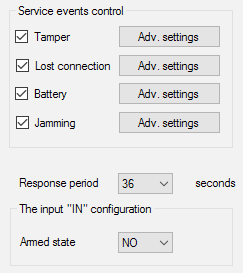
في حال تحديد وضع “النبض” للتفاعل، تتفاعل المنطقة مع جميع التنشيطات عبر إغلاق/فتح الخرج اعتمادًا على إعداد “الحالة الأولية” (NC/NO) طوال المدة المعينة في الخيار “مدة النبض” (الصورة 24). علماً بأن الإعداد الافتراضي لمدة النبض هو ثانية واحدة والحد الأقصى هو 254 ثانية.
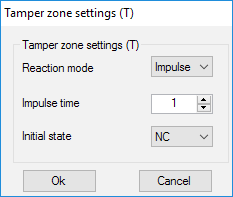
عند اختيار الوضع “ثنائي الاستقرار” للتفاعل، تتفاعل منطقة الخدمة عبر إغلاق/فتح الخرج اعتمادًا على إعداد “الحالة الأولية” (NC/NO) حتى تعود المناطق إلى الحالة الأولية. وعند تغيير الحالة الأولية، يُضيء الضوء الأخضر “12” المقابل لمنطقة الخدمة المناسبة (الصورة 1).
الخرج T — “الحماية من التلاعب”: عند فتح أحد الحساسات أو فصله من سطح التجميع، يتم تنشيط زر الحماية من التلاعب ويُرسل الحساس إشارة الإنذار بمحاولة الفتح/الكسر.
الخرج S – “فقدان الاتصال”: إذا لم يرسل أحد الحساسات إشارة الحالة أثناء مدة الفحص، يُغيّر الحساس حالة الخرج S، وستنشط منطقة الخدمةS بعد فترة زمنية تساوي قيمة المعلمة “مدة فحص الاتصال” مضروبة في قيمة المعلمة “عدد المحاولات” (الصورة 25). وبشكل افتراضي، إذا لم يستقبل جهاز ocBridge Plus عدد 40 نبضة من الحساس بنجاح، يُنشئ إنذار “فقدان الاتصال”.
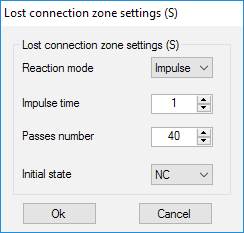
الخرج B – “البطارية”. عندما ينفد شحن بطارية الحساس، يُرسل الحساس إشارة تفيد بذلك. وبعد أن ينفد شحن البطارية، لا تعمل المنطقة “B” مع الريموت SpaceControl، ولكن يمكن العثور على الرسالة التي تفيد بنفاد شحن البطارية في سجل أحداث الخدمة. على الريموت، يتم بيان البطارية التي فرغ شحنها بمؤشر الضوء الخاص بها.
الخرج J – “التشويش”: في حال وجود تشويش على الإشارة اللاسلكية، يغيّر جهاز الاستقبال حالة الخرج J. ويبدأ المؤشر المقابل للخرج J في الإضاءة اعتمادًا على إعدادات المنطقة: ويُضيء المؤشر بشكل دائم إذا تم تحديد المنطقة كمنطقة ثنائية الاستقرار؛ ويُضيء مدة الثواني المحددة (من ثانية واحدة إلى 254 ثانية) إذا تم تحديد المنطقة كمنطقة نبض.
7. الخرج Т1 مسؤول عن حالة حماية الجهاز ocBridge Plus من التلاعب. وبعد تركيب جهاز الاستقبال في الصندوق، ثم الضغط على زريّ الحماية من التلاعب، يتم غلق الخرج بصورة دائمة. وعند الضغط على أحد زريّ الحماية من التلاعب على الأقل، يفتح الخرج وتُرسل منطقة الحراسة إشارة إنذار. وتبقى في حالة إنذار حتى يعود زرا الحماية من التلاعب إلى الحالة العادية مرة أخرى ويُغلق الخرج.
ترقية البرنامج الثابت
من الممكن ترقية البرنامج الثابت لجهاز ocBridge Plus. ويمكن تنزيل أحدث إصدار من البرنامج من الموقع.
تتم ترقية البرنامج الثابت بمساعدة برنامج التهيئة. وفي حال توصيل جهاز ocBridge Plus ببرنامج التهيئة، ينبغي لك الضغط على الزر “فصل” من دون فصل جهاز ocBridge Plus نفسه من الكمبيوتر. ثم في القائمة “التوصيل“، ينبغي لك تحديد منفذ COM المتصل به جهاز ocBridge Plus. بعد ذلك، يلزم تحديد “ترقية البرنامج الثابت” في القائمة المنسدلة ثم الضغط على الزر “تحديد ملف“، لعرض مسار الملف *.aff مع البرنامج الثابت الجديد (الصورة 26).
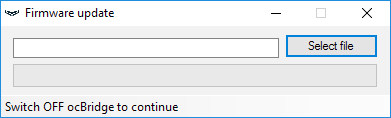
بعد ذلك، يلزم إيقاف تشغيل جهاز الاستقبال باستخدام المفتاح “10” (الصورة 1) ثم تشغيل الجهاز مرة أخرى. وبعد التشغيل، تبدأ عملية الترقية تلقائيًا. وبعد إتمام العملية بنجاح، ستظهر الرسالة “تمت ترقية البرنامج” ويكون جهاز الاستقبال جاهزًا للعمل.
إذا لم تظهر رسالة “تمت ترقية البرنامج” أو حدث أي إخفاقات أثناء ترقية البرنامج، ينبغي لك ترقية البرنامج مرة أخرى.
نقل التهيئة
من الممكن نقل تهيئة الحساسات إلى جهاز ocBridge Plus آخر دون الحاجة إلى تسجيل الحساسات مرة أخرى. وللنقل، يلزم حفظ التهيئة الحالية من القائمة “ملف” باستخدام الزر “حفظ التهيئة في ملف” (الصورة 8). بعد ذلك، يلزم فصل جهاز الاستقبال السابق وتوصيل جهاز جديد ببرنامج التهيئة. وبعدها يلزم تحميل التهيئة المحفوظة على الكمبيوتر إلى الجهاز الجديد باستخدام الزر “فتح التهيئة الحالية” ثم الضغط على الزر “كتابة“. وبعد ذلك، ستظهر نافذة البحث عن الحساسات (الصورة 27) على جهاز ocBridge Plus وسيومض مؤشر الضوء الأخضر لمدة 10 دقائق.
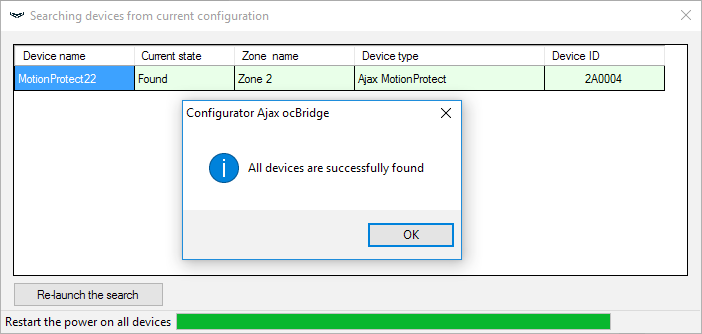
لحفظ الحساسات في ذاكرة جهاز الاستقبال الجديد، يلزم إيقاف تشغيل جميع الحساسات بالتبادل، والانتظار لبضع ثوانٍ حتى يفرغ مكثف الحساسات، ثم تشغيل الحساسات مرة أخرى. وبعد إتمام البحث عن الحساسات، سيتم نسخ التهيئة بالكامل إلى جهاز ocBridge الجديد. ويتمثل الهدف من ضرورة فصل الطاقة عن الحساسات في تلافي تخريب النظام الأمني. وإذا لم تتم إعادة تحميل جميع الحساسات أثناء البحث عن الحساسات، يمكن إعادة بدء عملية البحث عن الحساسات مرة أخرى في القائمة “التوصيل” – “قراءة الأجهزة المهيأة“.
الصيانة
يجب تنظيف جهاز الاستقبال من الغبار باستخدام الهواء مرة واحدة كل 6 أشهر. إذ يمكن أن يصبح الغبار المتراكم على الجهاز في ظروف معينة موصلاً للتيار ويتسبب في تعطل جهاز الاستقبال أو التشويش على عمله.
المواصفات
| النوع | لاسلكي |
| الاستخدامات | الأماكن الداخلية |
| القدرة المشعة الفعالة | 8.01 ديسيبل ميللي وات/6.32 ميجاوات (بحد أقصى 25 ميجاوات) |
| نطاق التردد اللاسلكي، التعديل | 868.0 – 868.6 ميجاهرتز، GFSK |
| أقصى مسافة بين الحساس اللاسلكي وجهاز الاستقبال ocBridge Plus | 2000 متر (منطقة مفتوحة) (6552 قدمًا) |
| الحد الأقصى لعدد الأجهزة المتصلة | 99 |
| اكتشاف التشويش على القناة اللاسلكية | متوفر |
| التحكم في كفاءة الحساس | متوفر |
| سجلات التنبيهات والأحداث | متوفر |
| توصيل الهوائي الخارجي | متوفر |
| تحديث البرنامج الثابت | متوفر |
| الحماية من التلاعب | متوفرة (الفتح + الفصل) |
| عدد المدخلات/المخرجات اللاسلكية | 13 (8+4+1)/1 |
| مصدر الطاقة | USB (فقط لإعداد النظام)؛ (الدخل الرقمي) الموجب +/الأرضي |
| فولتية مصدر الطاقة | التيار المستمر 8 – 14 فولت؛ USB 5 فولت (فقط لإعداد النظام) |
| نطاق درجات حرارة التشغيل | من –20 درجة مئوية إلى +50 درجة مئوية |
| درجة الرطوبة عند التشغيل | حتى 90% |
| الأبعاد | 95 × 92 × 18 مم (مع الهوائيات) |
| عمر الخدمة | 10 سنوات |
المكونات
- جهاز الاستقبال للكاشفات اللاسلكية – عدد 1
- بطارية CR2032 – عدد 1
- دليل الاستخدام – عدد 1
- العبوة – عدد 1
الضمان
يسري ضمان منتجات شركة “AJAX SYSTEMS MANUFACTURING” ذات المسؤولية المحدودة لمدة عامين بعد الشراء ولا ينطبق على البطارية المثبتة مسبقًا.
إذا لم يعمل الجهاز على النحو المطلوب، يجب عليك أولاً الاتصال بخدمة الدعم، ففي نصف الحالات، يمكن حل المشكلات الفنية عن بُعد!
الدعم الفني: [email protected]